Inicio > Manipulación del papel > Cargar papel > Cargar e imprimir utilizando la bandeja multipropósito (bandeja MP) > Cargar papel en la bandeja multipropósito (bandeja MP) > Cambie los ajustes del equipo para imprimir en papel membrete o preimpreso utilizando la bandeja MP
Cambie los ajustes del equipo para imprimir en papel membrete o preimpreso utilizando la bandeja MP
Si usa papel con membrete o preimpreso para la impresión a 2 caras, cambie los ajustes del equipo.
- NO cargue tamaños y tipos distintos de papel en la bandeja de papel al mismo tiempo. Si lo hace, puede que se atasque el papel o se cargue mal.
- Si la posición de impresión está desalineada con el membrete o los objetos preimpresos, la posición de impresión se puede ajustar mediante el ajuste de la posición de impresión de la bandeja MP.
- Algunos papeles preimpresos pueden causar manchas de impresión, dependiendo del método de impresión y del tipo de tinta.
Orientación
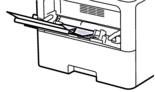 | Impresión a 1 cara
|
 | Impresión a 2 caras automática (con giro por el lado largo)
|
HL-L5210DN/HL-L5210DW/HL-L5215DN/HL-L6210DW
- Pulse
 o
o  para seleccionar lo siguiente:
para seleccionar lo siguiente: - Seleccione [Impresora]. Pulse OK.
- Seleccione [Ambas caras]. Pulse OK.
- Seleccione [Imagen única]. Pulse OK.
- Pulse
 o
o  para seleccionar [Alim. dob. cara] y, a continuación, pulse Go (Ir).
para seleccionar [Alim. dob. cara] y, a continuación, pulse Go (Ir).
HL-L6410DN/HL-L6415DN
- Pulse
 .
. - Pulse
 .
.
¿Le ha sido útil esta página?



